win10系统显示器输入不支持如何解决 显示器输入不支持解决方法介绍
2021-06-19 u深度常见问题
最近有位win10系统用户换了显示器之后,电脑提示显示器输入不支持,用户尝试了很多办法都没有解决,那么win10系统显示器输入不支持如何解决呢?下面u深度u盘装机为大家介绍显示器输入不支持的解决方法。
Win10显示器输入不支持的解决方法:
1、点击鼠标右击【显示设置】。如图所示:
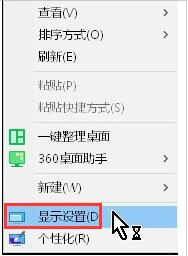
2、点击【高级显示设置】。如图所示:
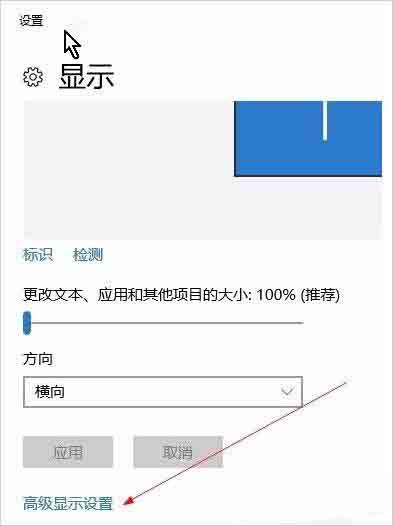
3、点击【显示适配器属性】。如图所示:
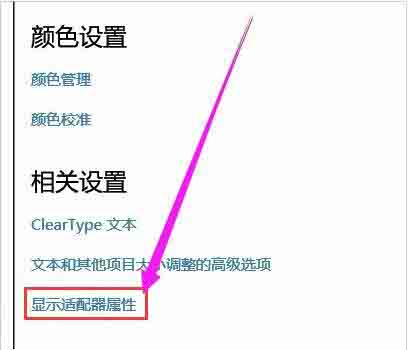
4、点击【监视器】。如图所示:
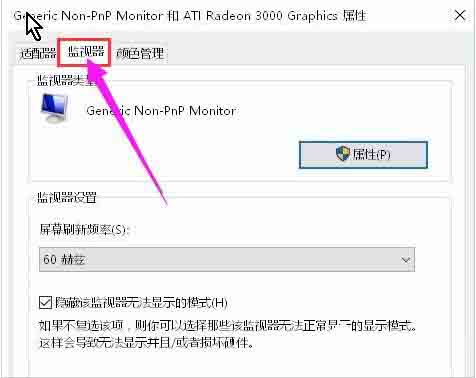
5、修改赫兹为60就可以了,点击保存确认。如图所示:
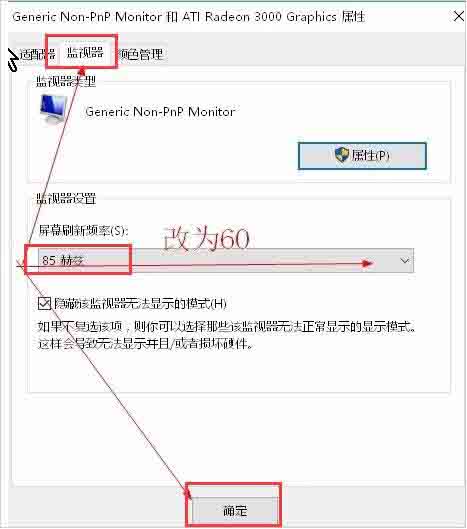
win10系统显示器输入不支持的解决方法就为用户们详细介绍到这边了,如果用户们碰到了同样的问题,可以根据以上方法步骤进行操作哦,希望本篇教程能够帮到大家,更多精彩教程请关注u深度官方网站。

